Thêm Google Analytics vào WordPress là một phần rất quan trọng trong SEO và sự phát triển cũng như định hướng của trang web của bạn.
Thêm Google Analytics cho WordPress là một phần rất quan trọng của SEO và sự phát triển cũng như hướng trang web của bạn. Google Analytics có thể cung cấp cho bạn thông tin có giá trị về những gì đang hoạt động trên trang web của bạn và cho phép bạn đưa ra quyết định sáng suốt về hướng phát triển trong tương lai.
Trong bài viết này, chúng tôi sẽ giúp bạn làm rõ một số câu hỏi về Google Analytics, bao gồm:
- Google Analytics là gì và tại sao bạn cần nó?
- Làm cách nào để đăng ký Google Analytics?
- Làm cách nào để thêm Google Analytics vào WordPress Hosting?
- Làm thế nào để cài đặt Google Analytics với WordPress Plugin?
Google Analytics là gì và tại sao bạn cần nó?
Trước khi đi sâu vào nội dung kỹ thuật, trước tiên chúng ta hãy nói về chủ đề của bài đăng này – Google Analytics. Nếu bạn chưa quen với việc xây dựng trang web, bạn thậm chí có thể không biết Google Analytics là gì và tại sao bạn nên kết nối nó với trang web WordPress của mình. Vì vậy, hãy làm rõ một số tính năng của Google Analytics trước khi thêm nó vào Trang web WordPress của bạn.
1. Google Analytics giúp bạn tìm hiểu độc giả của mình
Google Analytics là một bộ phân tích trang web giúp bạn hiểu và phân tích lưu lượng truy cập web của mình. Nó có mặt trên hơn 50 triệu trang web trên khắp thế giới.
Cách thức hoạt động là bạn thêm một đoạn mã JavaScript vào trang của mình để cho phép Google theo dõi các hoạt động của khách truy cập vào trang web của bạn. Sau đó, nó sẽ thu thập các hoạt động này và hiển thị chúng dưới dạng thống kê trong tài khoản Google Analytics của bạn.
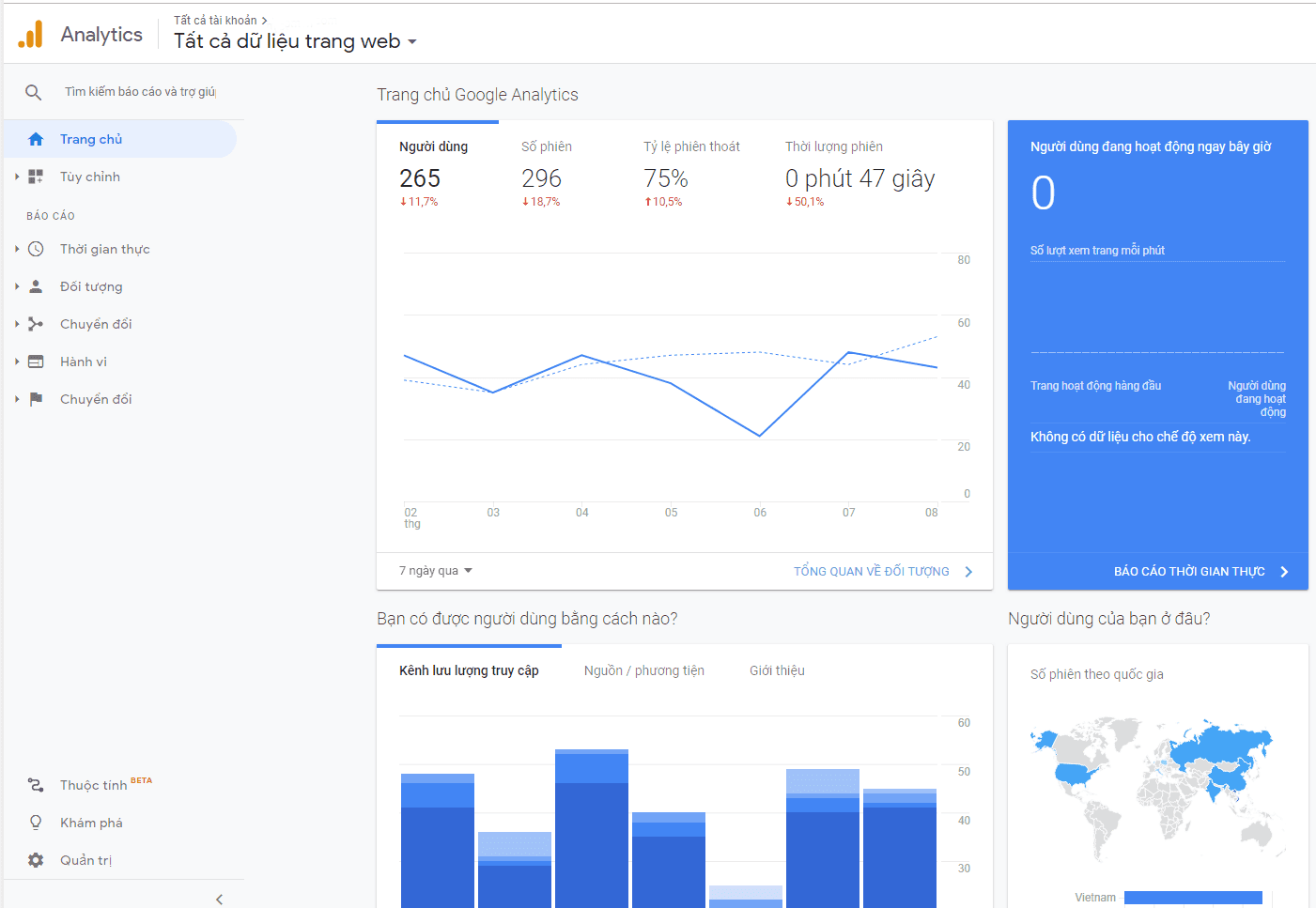
Đây là những gì bạn có thể học được từ các số liệu thống kê:
- Ai đang truy cập trang web của bạn? – Bạn có thể xem thông tin vị trí và thông tin về các thiết bị mà người dùng sử dụng để truy cập trang web của bạn.
- Khách truy cập làm gì trên trang web của bạn? – Tìm hiểu những trang mà khách truy cập đã xem, tỷ lệ thoát (nghĩa là phần trăm khách truy cập rời đi chỉ sau một trang), họ ở lại trang web của bạn trong bao lâu và nhiều hơn nữa.
- Thời gian truy cập của người dùng? – Google Analytics cũng hiển thị cho bạn thời gian chính xác mà người dùng truy cập trang web của bạn bao gồm giờ, ngày, tuần hoặc tháng.
- Làm thế nào để họ tìm thấy trang web của bạn? – Bạn cũng nhận được thông tin về cách người dùng tìm thấy trang web của bạn trong các công cụ tìm kiếm, phương tiện truyền thông xã hội, liên kết trên các trang web khác hoặc nếu họ nhập trực tiếp địa chỉ trang web của bạn. bạn bè.
- Làm thế nào để họ tương tác với nội dung của bạn? – Từ Google Analytics, bạn cũng có thể hiểu cách mọi người tương tác với trang WordPress của bạn, ví dụ: các liên kết mà họ nhấp vào. Nếu bạn xác định các mục tiêu nhất định (như chuyển đổi khách truy cập thành người đăng ký email), bạn cũng có thể theo dõi mục tiêu đó.
2. Sử dụng thông tin để tối ưu hóa trang web của bạn
Bạn có thể làm gì với thông tin này? Biết những điều trên cho phép bạn làm được nhiều điều.
- Điều chỉnh trang web của bạn để phục vụ người dùng tốt hơn. Ví dụ: bằng cách cải thiện các khía cạnh kỹ thuật hoặc thêm một ngôn ngữ.
- Tối ưu hóa các nguồn lưu lượng.
- Cải thiện nội dung và chiến lược nội dung của bạn để cung cấp cho người dùng nội dung mà họ quan tâm.
- Theo dõi các chiến dịch tiếp thị.
- Tìm các trang hoạt động kém và thực hiện các bước để cải thiện chúng.
Nói tóm lại – phân tích trang web của bạn và đưa ra định hướng cho trang web của bạn dựa trên dữ liệu thực. Google Analytics hoàn toàn miễn phí để sử dụng.
Bước 1. Đăng ký Google Analytics
Trước khi kết nối Google Analytics với trang web của bạn, bạn cần đăng ký. Tài khoản Google đầu tiên. Trước tiên, chúng tôi sẽ thực hiện việc đó bằng cách truy cập trang chủ Google Analytics: https://analytics.google.com/analytics/web/.
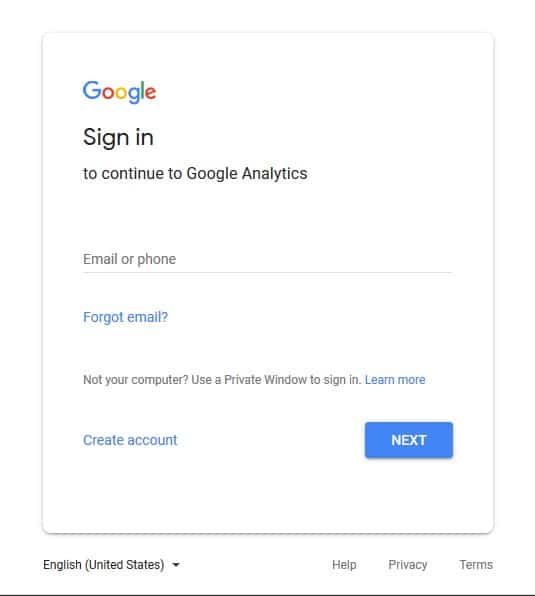
Nếu bạn đã có tài khoản Google, chỉ cần sử dụng nó để đăng nhập. Nếu chưa có, hãy nhấp vào nút Tạo tài khoản để đăng ký và tạo một tài khoản mới. Sau khi đăng nhập vào Google Anylactics: https://analytics.google.com/analytics/web/ bạn sẽ thấy màn hình bên dưới.

Nhấp vào Đăng ký Thiết lập miễn phí để bắt đầu. Tiếp theo, bạn khai báo các thông tin cần thiết.




Sau khi hoàn tất, bạn sẽ nhận được một ID theo dõi cũng như một đoạn mã để đính kèm vào trang web của bạn

Bạn sẽ cần lưu mã này để sử dụng nó trong trang web WordPress của mình
Bước 2. Tìm hiểu kiến thức cơ bản về Google Analytics
Trước khi tìm hiểu cách thêm mã theo dõi vào trang web của bạn, hãy tìm hiểu một số khái niệm cơ bản về Google Analytics. Bằng cách đó, bạn sẽ hiểu rõ hơn về các loại thông tin bạn có thể tìm thấy trong Google Analytics. Bạn có thể bấm vào nút Trang chủ.

Ở bên phải, bạn sẽ thấy số liệu thống kê cho trang web của mình và ở bên trái, bạn có thể chọn dữ liệu để xem. Bạn sẽ tìm thấy một số phần khác nhau, nếu được nhấp vào, chứa các menu con khác và chứa thông tin sau:
- Thời gian thực – Cho bạn thấy những gì đang xảy ra trên trang web của bạn tại thời điểm quan sát. Hiện có bao nhiêu khách đang truy cập, họ đến từ đâu, họ đang xem những liên kết nào?
- Môn học – Chứa thông tin giúp bạn tìm hiểu thêm về người dùng của mình, chẳng hạn như số lượng khách truy cập trong một khoảng thời gian, họ ở lại trung bình trong bao lâu và cả thông tin về họ.
- Chuyển thành – Cho bạn biết nguồn nào đưa người dùng đến trang web của bạn và thông tin về các kênh tiếp thị của bạn.
- Hành vi – Mọi thứ về những gì người dùng của bạn làm sau khi họ đến trang web của bạn, nội dung họ xem.
- Chuyển thành – Nếu bạn đã thiết lập mục tiêu bên trong Google Analytics, đây là nơi bạn hiểu bạn đang làm tốt như thế nào để đạt được chúng.
Bước 3. Thêm Google Analytics vào WordPress
Để Google Analytics bắt đầu theo dõi khách truy cập của bạn, bạn cần chèn mã truy cập nhận được ở trên và trang web của bạn. Trong bài viết này chúng tôi sẽ hướng dẫn các bạn một số cách để chèn đoạn mã này vào website wordpress của bạn
Một trong những cách để thêm mã theo dõi vào trang web của bạn là chèn mã vào tệp header.php của chủ đề bạn đang sử dụng. Bằng cách này, nó sẽ được tải trên mọi trang.
Bạn chỉ cần mở tệp header.php của chủ đề (/wp-content/themes/name-theme/header.php) và thêm mã theo dõi trước thẻ .

Phương pháp 2: Thêm tệp functions.php của chủ đề bạn đang sử dụng
Một cách khác để thêm mã Google Analytics vào WordPress mà không cần plugin là sử dụng tệp functions.php của chủ đề (/wp-content/themes/name-theme/functions.php). Bạn có thể chèn mã sau vào tệp functions.php.
Để làm như vậy, chỉ cần chỉnh sửa tệp chủ đề (con) chủ đề (con) của bạn và thêm mã sau (sử dụng ID theo dõi của riêng bạn thay vì của tôi):
function ns_google_analytics() { ?>
<!-- Global site tag (gtag.js) - Google Analytics -->
<script async src="https://www.googletagmanager.com/gtag/js?id=UA-154232003-1"></script>
<script>
window.dataLayer = window.dataLayer || [];
function gtag(){dataLayer.push(arguments);}
gtag('js', new Date());
gtag('config', 'UA-154232003-1');
</script>
<?php
}
add_action( 'wp_head', 'ns_google_analytics', 10 );

Phương pháp 3: Sử dụng Plugin
Ngoài 2 cách trên, bạn có thể cài đặt và sử dụng Plugin GA Google Analytics để thêm mã Google Analytics vào trang web của mình.
Nếu bạn nào chưa biết cách cài plugin thì có thể xem hướng dẫn cài plugin cho wordpress
Sau khi cài đặt xong plugin, bạn truy cập Cài đặt -> Google Analytics và điền vào Mã số định danh Google Analytics

Sau khi bạn đã nhập mã, hãy cuộn xuống và nhấn Lưu thay đổi để lưu cài đặt
Sự kết luận
Google Analytics là một công cụ quan trọng để cải thiện trang web WordPress của bạn. Nó có thể cung cấp cho bạn thông tin vô giá về khán giả của bạn để bạn có thể phục vụ họ tốt hơn.
Trong bài đăng trên, chúng tôi đã giới thiệu cho bạn những điều bạn cần biết về bộ phân tích trang web này và có thể bạn đã sẵn sàng thêm Google Analytics vào trang web WordPress của mình. Chúng tôi hy vọng nó sẽ giúp bạn làm cho trang web của bạn phát triển hơn nữa. Nếu có ý kiến đóng góp, bạn có thể để lại bình luận bên dưới.
